Costruire i feed RSS e le pagine web relative
Cosa sono i feed RSS
Con il sistema RSS  è possibile ricevere gli aggiornamenti pubblicati su un sito (in questo caso, le notizie pubblicate nelle bacheche) direttamente sul proprio PC o smartphone (opportunamente configurato).
è possibile ricevere gli aggiornamenti pubblicati su un sito (in questo caso, le notizie pubblicate nelle bacheche) direttamente sul proprio PC o smartphone (opportunamente configurato).
E' sufficiente una connessione internet e un apposito programma chiamato "aggregatore" che permette di ricevere e consultare gli aggiornamenti delle bacheche (cui ci si sia abbonati, copiando l'url dei feed nel proprio aggregatore). I programmi "aggregatori" sono disponibili anche in versione gratuita e sia la loro installazione che il loro utilizzo richiedono solo qualche minuto.
Per consentire agli utenti che lo desiderino di abbonarsi ai feed, è sufficiente fornire sul sito un link all'url della bacheca notizie (dalla Home del sito, cliccare su Contenuti, cliccare sulla Collezione delle notizie - di solito si chiama News e copiare la url della collezione notizie - escludendo la parte /folder-content) e aggiungervi /RSS. L'utente copierà e incollerà tale url nel proprio aggregatore.
Istruzioni
Chi vuole implementare il sito del cds con lo strumento feed RSS, deve seguire le istruzioni che seguono.
Per l'immagine, è possibile scaricare l'immagine del RSS  qui presente con click destro, e caricarla sul proprio sito.
qui presente con click destro, e caricarla sul proprio sito.
N.B 1 - TENERE AGGIORNATE LE NOTIZIE - E' MOLTO IMPORTANTE prima di procedere, controllare di aver eliminato (cancellato oppure messo in stato scaduto) le notizie ormai obsolete. Ricordarsi sempre di dare una data di scadenza alle notizie/pagine che si mettono nelle bacheche (andare in Modifica -> impostazioni -> date -> e impostare la data di scadenza)!!!
NB 2 -COME IMPOSTARE IL TITOLO GENERALE CHE L'UTENTE VEDE QUANDO RICEVE I FEED
Ecco come:
Home del sito del corso di studio-> contenuti -> collezione News -> flaggare -> rinomina -> cambiare il "nuovo titolo", per esempio, da "News", a "News del corso di studio xxxxxxxxxxxxxx"-> rinomina tutti
Se nella Home non individuate la collezione News , andare al punto 5 del paragrafo che segue.
I) Prima di iniziare - controllare la collezione News
Prima di procedere alla realizzazione della pagina feed, è necessario accertarsi che le bacheche notizie siano opportunamente configurate.
Fare le seguenti verifiche e operazioni:
1) Andare nella Home del sito
2) Contenuti
3) Cercare la collezione News
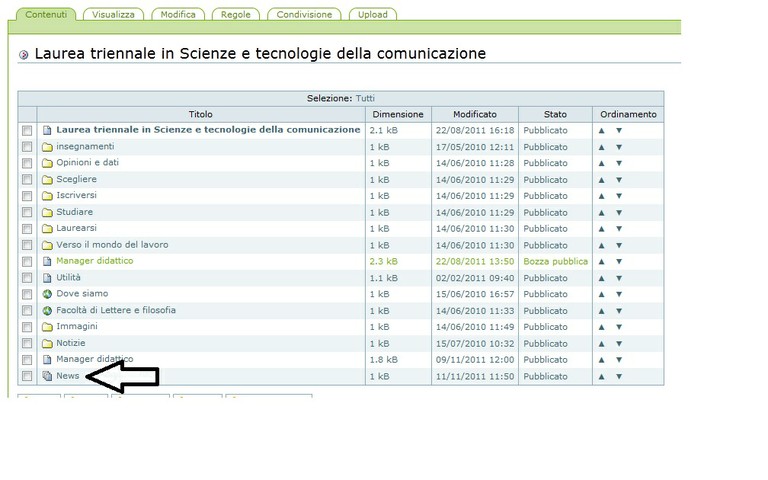
4) SE C'E', cliccare su criteri
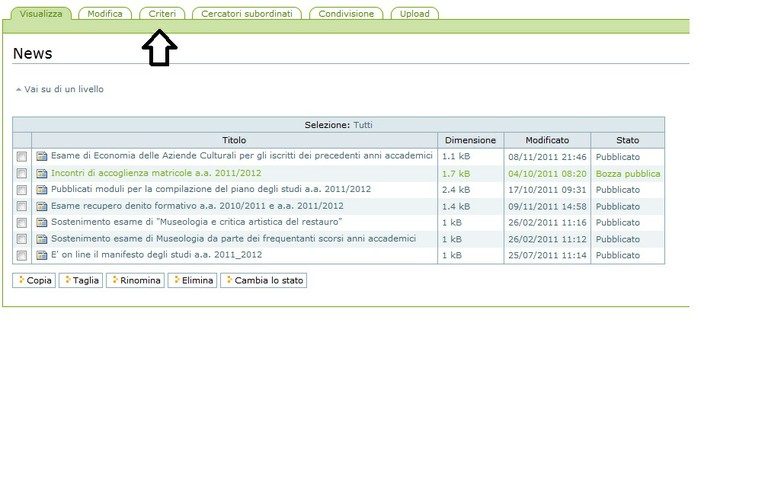
e vedere se c'è il criterio "tipo di elemento "- notizia. (NB: se la bacheca su cui state impostandi i FEED RSS NON è quella di default che c'è su tutti i siti, ma è invece una di quelle aggiuntive che abbiamo messo per esempio per collegare siti di facoltà e di cds, allora il tipo elemento sarà "pagina" e dovrà esserci anche il criterio "posizione" che identifica la cartella da dove la collezione va a prendere le notizie-pagine)
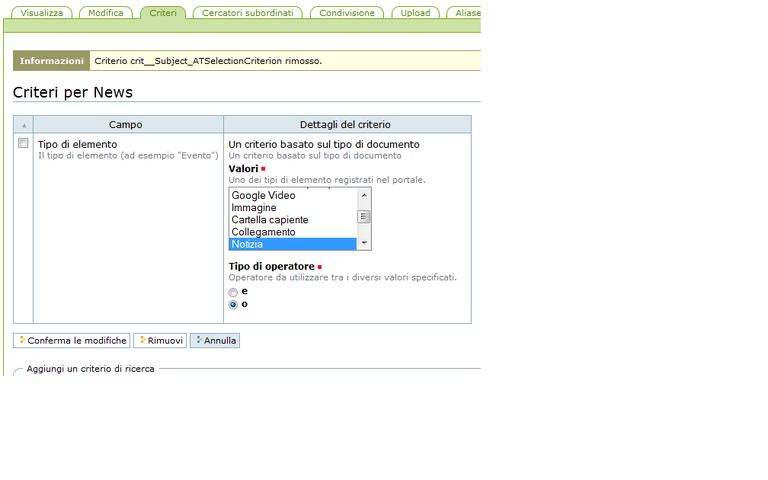
4 A) Se il criterio c'è ed è impostato, è tutto è ok e potete procedere con la realizzazione dei FEED (paragrafo successivo "Creare le pagine dei feed RSS")
Impostare i criteri della collezione
4 B) Se invece il CRITERIO NON E' IMPOSTATO BISOGNA IMPOSTARLO:
-> Criteri -> Nome del campo -> scegliere "Tipo elemento" dal menù a tendina -> cliccare su "aggiungi criterio"
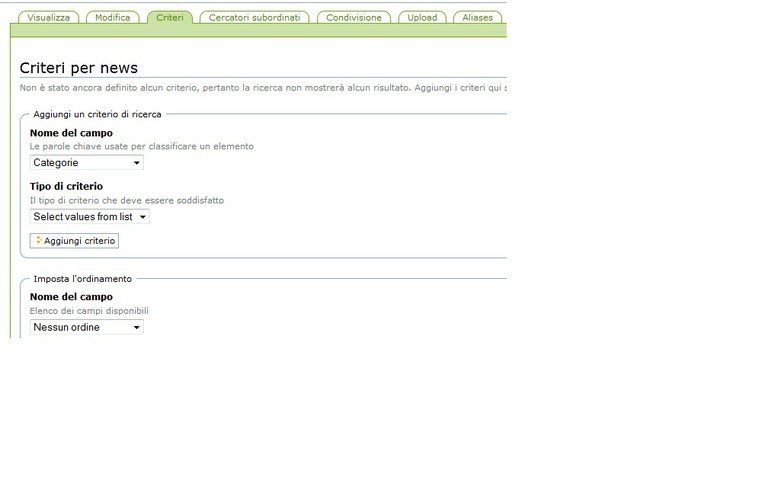
Si va così nella pagina Criteri dove bisogna mettere la spunta di fianco a Tipo di elemento e poi selezionare notizia -> conferma le modifiche (sotto la tabella dei criteri) -> conferma le modifiche (in fondo alla pagina)
(NB: se la bacheca su cui state impostandi i FEED RSS NON è quella di default che c'è su tutti i siti, ma è invece una di quelle aggiuntive che abbiamo messo per esempio per collegare siti di facoltà e di cds, allora il tipo elemento sarà "pagina" e dovrete aggiungere anche il criterio "posizione" che identifica la cartella da dove la colelzione va a prendere le notizie-pagine. Per difficoltà, contattate Ilaria)
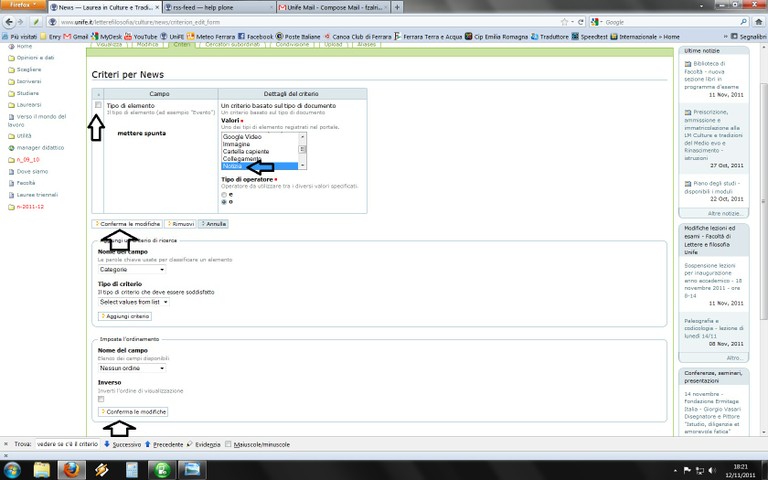
Creare la collezione News (nel caso non sia già presente)
5) Se la collezione news NON C'E', VA CREATA. Ecco come:
Dalla home del sito:
Contenuti, aggiungi elemento -> collezione -> dare il nome News , e nella descrizione mettere site news
Poi cliccare su Impostazioni -> Modifica -> Ometti dalla navigazione per omettere dalla navigazione, o ve la trovate in fondo al menù del sito
Fare conferma modifiche per creare la collezione.
Perché poi con lo strumento feed RSS, le notizie abbiano un titolo significativo, rinominare la collezione News perchè sia meglio identificata: Home -> contenuti -> collezione News (non la cartella, ma il simbolo con più fogli sovrapposti) -> flagga -> rinomina -> cambiare solo il "nuovo titolo", per esempio, da News, a "News dal corso Letterature e lingue moderne e classiche"-> rinomina tutti
In questo modo, quando gli utenti cliccano sul link dei Feed, o sul sito o sul loro aggregatore, vedranno come cappello generale "News dal corso Letterature e lingue moderne e classiche".

Cliccare sulla collezione appena creata (sarà dentro Home del sito, contenuti) e procedere come da punto 4B)
II)Creare le pagine dei feed RSS
1) Creare nel sito del corso di studio, una pagina dedicata ai feed RSS sulla scorta di questo esempio, che sarà raggiungbile poi da un link in Home page del sito (mettetela però dentro una cartella, per esempio, potete collocarla nella cartella Scegliere o Studiare; se decidete di crearla in Home vi comparirà nel menù di sx e non va bene, per cui se decidete per questa opzione ricordate di Omettere dalla navigazione la pagina, andando in Modifica-impostazioni)
(es: http://www.unife.it/letterefilosofia/llmc/rss-llmc):
2) Creare nella Home page del sito un link a tale pagina
(es: www.unife.it/letterefilosia/llmc)
Per esempio: ![]() Ricevi gli aggiornamenti e le notizie del corso "nome del corso" con i feed RSS
Ricevi gli aggiornamenti e le notizie del corso "nome del corso" con i feed RSS
3) NB: vi ricordo che la url del RSS si costruisce nei seguenti due modi:
- Andare nella Home del sito
- Contenuti
- Cliccare sulla collezione News (che vi ricordo va rinominata in "Notizie del corso di studio "nome del corso di studio")
- copiare la url della collezione notizie (esclusa la parte /folder-content) e aggiungere /RSS.
- In questo modo ottenete i link da fornire nella vostra pagina dedicata ai FEED RSS
Per problemi, contattare Ilaria

